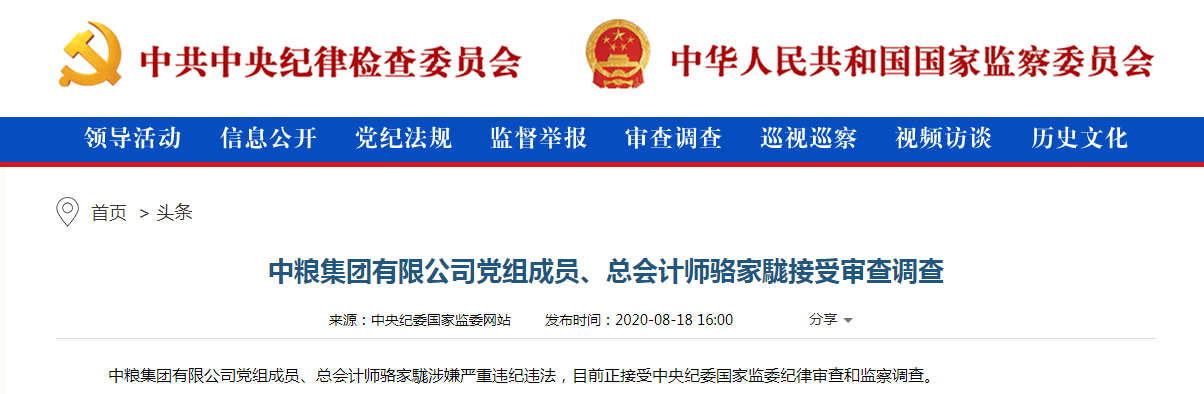еүҚж®өж—¶й—ҙеңЁжҠ–йҹідёҠзҡ„жңүдёҖдёӘйқһеёёзҒ«зҲҶзҡ„psж•ҷзЁӢ——еҲҶж•Јж•Ҳеә”пјҒйӮЈд№Ҳд»ҠеӨ©е°Ҹзј–д№ҳзқҖй—ІдҪҷзҡ„ж—¶й—ҙзү№ж„ҸеҒҡдәҶдёҖдёӘж•ҷзЁӢпјҒжңүе…ҙи¶Јзҡ„иҗҢж–°е°ҸдјҷдјҙеҸҜд»ҘиҜ•дёҖиҜ•пјҒпјҲж–Үз« жң«е°ҫжңүpsж•ҷзЁӢе’ҢpsиҪҜ件е®үиЈ…еҢ…еҲҶдә«е“ҰпјҒпјү
еҲҶж•Јж•Ҳеә”жҳҜPhotoshop ccдёӯзӣёеҜ№з®ҖеҚ•зҡ„дёҖдёӘеҠҹиғҪпјҢдҪҶжҳҜеҒҡдёҚеҘҪеҸҜиғҪдјҡйқһеёёжЈҳжүӢ гҖӮе…¶еҹәжң¬жҖқжғіжҳҜдҪҝеҜ№иұЎд»ҺиғҢжҷҜдёӯеҲҶзҰ»еҮәжқҘпјҢ然еҗҺеҲӣе»әеҜ№иұЎеұӮзҡ„еүҜжң¬ гҖӮдёҖдёӘеҜ№иұЎеұӮпјҢ然еҗҺж‘Үиә«дёҖеҸҳдҪҝз”Ёж¶ІеҢ–е·Ҙе…·жқҘеҮ д№ҺеҚ ж»Ўж•ҙдёӘз”»йқў гҖӮ
жңҖз»Ҳж•Ҳжһңпјҡ

ж–Үз« жҸ’еӣҫ
- Scarlett Johansson Wallpater
- Splatter Brush
1. еңЁphotoshop cs6/ccдёӯжү“ејҖиҜҘеӣҫзүҮ гҖӮ

ж–Үз« жҸ’еӣҫ
2. еңЁеӣҫеұӮйқўжқҝеҸҢеҮ»жӯӨеӣҫеұӮпјҲиғҢжҷҜпјүпјҢе°ҶдјҡеҲӣе»әдёҖдёӘеӣҫеұӮ гҖӮиҜҘж“ҚдҪңе°ҶдҪҝиғҢжҷҜеӣҫеұӮйҡҗи—Ҹ гҖӮ

ж–Үз« жҸ’еӣҫ
3. ж–°еӣҫеұӮеҮәзҺ°еҗҺжҢүзЎ®е®ҡй”®иҪ¬жҚўдёәиғҢжҷҜеұӮ гҖӮ
жё…зҗҶиғҢжҷҜ
жү“ејҖеҗҺпјҢжҲ‘们йңҖиҰҒеҺ»йҷӨиғҢжҷҜдёӯзҡ„ж–Үжң¬е’ҢзӘ—еёҳ гҖӮ
1. еҲ©з”ЁеӨҡиҫ№еҪўеҘ—зҙўе·Ҙе…·зІ—з•ҘйҖүдёӯеӣҫдёӯж–Үеӯ—

ж–Үз« жҸ’еӣҫ
2. ж–Үеӯ—йҖүдёӯеҗҺпјҢжҢүShift + F5жҲ–зј–иҫ‘>еЎ«е……иҸңеҚ•жқҘ填充然еҗҺйҖүжӢ©еҶ…е®№ж„ҹзҹҘ

ж–Үз« жҸ’еӣҫ
3. жҢүзЎ®е®ҡ
4. дҪҝз”ЁеҶ…е®№ж„ҹзҹҘйҮҚеӨҚдёҠиҝ°йҖүжӢ©зӘ—еёҳзҡ„иҝҮзЁӢ

ж–Үз« жҸ’еӣҫ
д»ҺиғҢжҷҜдёӯжҸҗеҸ–
1. еҲ©з”ЁеӨҡиҫ№еҪўеҘ—зҙўе·Ҙе…·е°Ҹеҝғең°йҖүжӢ© Scarlett зҡ„иә«дҪ“пјҢеӨҙеҸ‘еҢәеҹҹеӨ§иҮҙйҖүжӢ©еҚіеҸҜ гҖӮ
2. йҖүдёӯScarlettеҗҺжҢүctrl+JпјҢеҲӣе»әдёҖдёӘж–°зҡ„еүҜжң¬пјҢе°ҶеҸӘеҢ…еҗ«йҖүе®ҡзҡ„еҢәеҹҹ
3. жҢүдҪҸCtrlзӮ№еҮ»ж–°еұӮеҠ иҪҪеұӮдҪңдёәдёҖдёӘйҖүжӢ©

ж–Үз« жҸ’еӣҫ
4. йҖүжӢ©з¬¬дёҖеұӮпјҢ然еҗҺеҲ йҷӨ

ж–Үз« жҸ’еӣҫ
5. е®ҢжҲҗдёҠиҝ°жӯҘйӘӨеҗҺпјҢдјҡз•ҷдёӢдёӨдёӘеӣҫеұӮ
жё…зҗҶеӨҙеҸ‘
жҲ‘们д»ҺиғҢжҷҜжҸҗеҸ–дәҶScarlettпјҢдҪҶжҳҜз•ҷдёӢдәҶеӨӘеӨҡеӨҙеҸ‘е’ҢеҺҹе§ӢиғҢжҷҜзҡ„й—ҙйҡҷпјҢжүҖд»Ҙеә”иҜҘеҺ»жё…зҗҶиҝҷдәӣй—ҙйҡҷ гҖӮ
1. еңЁиғҢжҷҜе’ҢеүҚжҷҜдёӯеҲӣе»әж–°еӣҫеұӮ
2. еҲ©з”ЁеЎ«е……е·Ҙе…·пјҲshift+f5жҲ–иҖ…зј–иҫ‘-еЎ«е……пјүпјҢеҜ№жӯӨеӣҫеұӮеЎ«е……й»‘иүІ гҖӮдҫҝдәҺж“ҚдҪң

ж–Үз« жҸ’еӣҫ
3. еҶҚж¬ЎйҖүжӢ©еүҚжҷҜеӣҫеғҸ然еҗҺйҖүжӢ©иғҢжҷҜж©Ўзҡ®ж“Ұе·Ҙе…·
4. еңЁзҷҪиүІиғҢжҷҜеҢәеҹҹжҢүдҪҸaltиҝӣиЎҢеҸ–ж ·з„¶еҗҺзӮ№еҮ»еңЁзҷҪиүІеҢәеҹҹд№Ӣй—ҙзҡ„еӨҙеҸ‘
5. жңҖеҗҺж¶ҲйҷӨйҮҮж ·зҡ„иғҢжҷҜиүІ
6. йҮҚеӨҚжӯӨеӨ„йҮҮж ·зҡ„иҝҮзЁӢпјҢзӣҙеҲ°еҲ йҷӨдәҶеӨ§йғЁеҲҶзҷҪиүІзҡ„иғҢжҷҜпјҢеҸӘз•ҷдёӢдәҶзҷҪиүІзҡ„жЁЎзіҠ
7. дҪҝз”Ёж©Ўзҡ®ж“Ұе·Ҙе…·еҲ йҷӨе°ҪеҸҜиғҪеӨҡзҡ„жЁЎзіҠиҖҢдёҚж”№еҸҳжңӘдҝ®ж”№иҝҮзҡ„еӨҙеҸ‘

ж–Үз« жҸ’еӣҫ
8. жңҖеҗҺеҲ йҷӨй»‘иүІиғҢжҷҜеӣҫеұӮпјҢзңӢеҲ°еҺҹжқҘзҡ„иғҢжҷҜ
еЎ«е……иғҢжҷҜ
1. йҡҗи—Ҹдәәзү©еӣҫеұӮе’ҢиғҢжҷҜеұӮ
2. з”ЁеӨҡиҫ№еҪўеҘ—зҙўе·Ҙе…·еӨ§иҮҙйҖүжӢ©ж¶ҲеӨұзҡ„ең°ж–№
3. з”ЁеҶ…е®№ж„ҹзҹҘе·Ҙе…·пјҲshift+f5пјүеЎ«иЎҘж¶ҲеӨұзҡ„ең°ж–№
4. еҸ–ж¶ҲйҖүжӢ©пјҲctrl+dпјү

ж–Үз« жҸ’еӣҫ
еүҚжҷҜеҸҳеҪў
1. йҖүжӢ©еүҚжҷҜеӣҫеұӮ然еҗҺжҢүctrl+JеҲӣе»әеүҜжң¬пјҢйӮЈд№ҲжӯӨж—¶жңүдёӨдёӘеүҚжҷҜеұӮзҡ„еүҜжң¬
2. зӮ№еҮ»е…ҲеүҚзҡ„еүҚжҷҜеұӮпјҲдёӯй—ҙзҡ„еӣҫеұӮпјү
3. д»Һж»Өй•ңиҸңеҚ•дёӯйҖүжӢ©ж¶ІеҢ–

ж–Үз« жҸ’еӣҫ
4. йҖүжӢ©дёҖдёӘеӨ§зҡ„笔еҲ·е°әеҜёпјҲз•ҘеӨ§дәҺеӨҙпјүпјҢжҠҠе®ғеҫҖеҸҚйҖүеҢәжӢ–
5. дёҚиҰҒжӢ…еҝғжӯӨж—¶зҡ„еӣҫеғҸжҳҜеҗҰеҘҮжҖӘ

ж–Үз« жҸ’еӣҫ
6. иҪ¬жҚўеұӮйҖүжӢ©жҢүдҪҸAlt / Optionй”®пјҢзӮ№еҮ»ж·»еҠ еӣҫеұӮи’ҷзүҲжҢүй’® гҖӮжҢүдҪҸALT / optoinе°Ҷз”Ёй»‘иүІеЎ«е……
7. жңҖеҗҺйҖүжӢ©жңҖдёҠйқўзҡ„еӣҫеұӮ然еҗҺеҲӣе»әдёҖдёӘеӣҫеұӮпјҢдҪҶжҳҜдёҚйңҖиҰҒжҢүaltпјҢеӣҫеұӮи’ҷзүҲжҳҜе…ЁзҷҪзҡ„

ж–Үз« жҸ’еӣҫ
йЈһжә…йЎ¶еұӮ
1. йҖүжӢ©жңҖдёҠйқўзҡ„еӣҫеұӮпјҢзЎ®дҝқд»»еҠЎеӣҫеұӮиў«йҖүдёӯ
2. йҖүжӢ©з¬”еҲ·е·Ҙе…·B
3. еҰӮжһңдҪ иҝҳжІЎжңүе®ү装笔еҲ·пјҢйӮЈд№ҲеңЁеҸідёҠи§’зҡ„е°ҸйҪҝиҪ®й”®йҖүжӢ©”иҪҪе…Ҙ画笔
4 .йҖүжӢ©дҪ е–ңж¬ўзҡ„笔еҲ·

ж–Үз« жҸ’еӣҫ
5. жңҖеҗҺйҖүжӢ©з¬”еҲ·зҡ„еӨ§е°Ҹе’Ңж–№еҗ‘
жҺЁиҚҗйҳ…иҜ»
- 马桶йҮҢйқўй’»еҮәжқҘиӣҮжҳҜзңҹжҳҜеҒҮ 马桶зңҹзҡ„дјҡжңүиӣҮзҲ¬дёҠжқҘеҗ—
- дёҠе–„иӢҘж°ҙзҡ„ж„ҸжҖқ,дёҠе–„иӢҘж°ҙжҳҜд»Җд№Ҳж„ҸжҖқ,жіЎиҢ¶з”ЁеҘҪж°ҙ
- жҠ–йҹіе°Ҹеә—иө„иҙЁи®ӨиҜҒй”ҷдәҶжҖҺд№ҲеҠһ жҠ–йҹіе°Ҹеә—дё»дҪ“иө„иҙЁжңӘйҖҡиҝҮ
- иҢӯзҷҪй»‘еҝғиғҪеҗғеҗ—
- жҖҺж ·йҳІжӯўиқҺеӯҗзҲ¬еҲ°еәҠдёҠ
- жҖҺд№Ҳйў„йҳІиҷ«еӯҗзҲ¬еҲ°еәҠдёҠ
- д»ҘиҢ¶еҸ¶зғ№з…®жұӨеә•иғҪйҒҝе…ҚеҗғзҒ«й”…дёҠзҒ«
- жҷҡдёҠзқЎи§үзЈЁзүҷжҖҺд№ҲеҠһиҢ¶еҸ¶еҸҜжңүж•Ҳзј“и§Ј
- ж„ҹи§үиә«дёҠжңүиҷ«еӯҗеңЁзҲ¬еҠЁ
- еҗҢеұ…1е№ҙд»ҘдёҠзҡ„еҘіз”ҹиғҪиҰҒеҗ—,еҗҢеұ…дёҖе№ҙд»ҘдёҠжҳҜдәӢе®һе©ҡ姻еҗ—